Стирание данных на Mac и сброс до заводских настроек
С помощью функции «Стереть контент и настройки» можно быстро и безопасно стереть все свои настройки, данные и приложения с сохранением установленной операционной системы.
Использование функции «Стереть контент и настройки»
Для использования этой функции требуется macOS Monterey или более поздней версии и Mac с чипом Apple Silicon или Apple T2 Security Chip. Узнайте, что делать, если не удается воспользоваться функцией «Стереть контент и настройки».
macOS Ventura
- В меню Apple в углу экрана выберите «Системные настройки».
- Щелкните «Основные» в боковом меню.
- Щелкните «Перенос или сброс» в правой части экрана.
- Щелкните «Стереть контент и настройки». Не видите эту кнопку?
macOS Monterey
- В меню Apple в углу экрана выберите «Системные настройки».
- В разделе «Системные настройки» в строке меню выберите «Стереть контент и настройки».
 Не видите этот пункт?
Не видите этот пункт?
Выбрав пункт «Стереть контент и настройки», выполните указанные ниже действия, чтобы продолжить.
- Приложение «Ассистент стирания» попросит вас выполнить вход с учетными данными администратора. Введите пароль, используемый для входа в систему на компьютере Mac, затем щелкните «ОК». Забыли пароль для входа?
- Если перед сбросом настроек появится запрос на создание резервной копии компьютера Mac, откройте Time Machine и выполните резервное копирование на внешнее устройство хранения. Или щелкните «Продолжить», чтобы продолжить без создания новой резервной копии.
- Щелкните «Продолжить», чтобы разрешить удаление настроек, медиафайлов, данных и других элементов в списке.
- Если вам будет предложено выйти из учетной записи Apple ID, введите пароль своего идентификатора Apple ID и щелкните «Продолжить». Забыли пароль идентификатора Apple ID?
- Щелкните «Стереть контент и настройки», чтобы подтвердить действие.

- Компьютер Mac выполнит перезапуск, и на нем отобразится черный экран или индикатор выполнения. Если необходимо повторно подключить аксессуар Bluetooth, например клавиатуру или мышь, может появиться запрос на включение аксессуара. Если аксессуар не подключается в течение 30 секунд, выключите его и включите снова. При повторном подключении к клавиатуре Bluetooth вам будет предложено выбрать язык.
- Может появиться запрос на выбор сети Wi-Fi или подключение сетевого кабеля. Чтобы выбрать сеть Wi-Fi, используйте меню Wi-Fi в правом верхнем углу экрана.
- После подключения к сети Mac активируется. Щелкните «Перезагрузить».
- После перезапуска ассистент настройки позволит с помощью пошаговых инструкций настроить Mac таким же образом, как и в первый раз.
Если вы продаете, передаете или обмениваете Mac и хотите оставить на нем заводские настройки, не используйте ассистент настройки или ранее подключенные устройства Bluetooth, если таковые имеются. Нажмите и удерживайте кнопку питания на Mac, пока он не выключится.

Если не удается воспользоваться функцией «Стереть контент и настройки»
Функция «Стереть контент и настройки» доступна только в macOS Monterey или более поздней версии и только на Mac с чипом Apple или Mac с чипом Apple T2 Security. Если эта функция недоступна или не работает на вашем компьютере Mac, сделайте следующее.
- Чтобы сбросить Mac до заводских настроек, что включает стирание данных на нем, выполните шаги, описанные в статье Действия перед продажей, передачей или обменом Mac с доплатой.
- Сведения о том, как стереть данные на Mac, см. в статьях Стирание данных на Mac с чипом Apple или Стирание данных на Mac с чипом Intel.
- Если при использовании функции «Стереть контент и настройки» отображается сообщение о необходимости стереть другие тома перед стиранием всего контента и настроек, возможно, вы использовали Boot Camp для установки ОС Microsoft Windows. В этом случае удалите ОС Windows и ее раздел с помощью Boot Camp.
Если вам нужна помощь, обратитесь в службу поддержки Apple.
Независимо от модели или состояния Mac мы сможем найти решение, которое будет выгодно для вас и пойдет на пользу нашей планете: узнайте, как обменять Mac с доплатой или сдать его на утилизацию в рамках программы Apple Trade In.
Дата публикации:
Благодарим вас за отзыв.
Как сбросить телефон Самсунг до заводских настроек?
Когда появляется необходимость сброса настроек до заводских в случае со смартфоном? Например, вы хотите видеть устройство точно таким, каким получили его в магазине при покупке (в программном смысле, разумеется). Нередко сброс необходим, если смартфон неправильно работает: зависает, подтормаживает, виснет и т.д. — в таких ситуациях сброс может помочь. Как сделать сброс данных (Hard Reset) на смартфоне Samsung? Сейчас покажем.
Как сделать сброс данных (Hard Reset) на смартфоне Samsung? Сейчас покажем.
Открываете приложение «Настройки» с помощью иконки на рабочем столе.
Находите раздел «Общие настройки».
Нажимаете на строчку «Сброс».
Здесь находите пункт «Сброс данных», тапаете по нему.
Видите сообщение о том, какие данные будут стерты с вашего смартфона при сбросе. Список довольно велик. При необходимости сохранения какой-либо информации предварительно сделайте бекап (сохраните копию данных на другом носителе).
В нижней части страницы есть кнопка «Сбросить». Нажмите на нее.
Остался последний шаг, но тут нужно остановиться и узнать следующее: если смартфон привязан к учетной записи Google, то после сброса данных система попросит ввести пароль от этой учетной записи. Что здесь плохого, спросят некоторые пользователи? В общем-то, ничего, но если вы забыли пароль от своего аккаунта Google и не сможете восстановить его, то разблокировка смартфона после сброса возможна только через сервисный центр! Поэтому мы рекомендуем отвязать аккаунт по этой инструкции. Кроме того, если смартфон привязан к учетной записи Samsung, нужно будет ввести пароль от этой учетной записи — без этого действия сброс невозможен. Если пароль не помните, воспользуйтесь инструкцией для восстановления.
Кроме того, если смартфон привязан к учетной записи Samsung, нужно будет ввести пароль от этой учетной записи — без этого действия сброс невозможен. Если пароль не помните, воспользуйтесь инструкцией для восстановления.
Если вы готовы к сбросу, нажмите на кнопку «Удалить все». Смартфон будет перезагружен и начнется очистка данных. Когда очистка закончится, смартфон загрузится в обычном режиме. Сброс может занять некоторое время в зависимости от объема имеющихся данных в памяти.
Также сброс можно сделать с помощью рекавери меню. Способ актуален, если, к примеру, не работает сенсорный экран.
Смартфон должен находиться в выключенном состоянии. Если девайс включен и есть возможность его выключить, нажмите на клавишу включения/выключения и удерживайте ее до появления меню на экране.
Тапните по кнопке «Выключение».
Подтвердите действие.
Смартфон выключен. Теперь нужно запустить меню рекавери. В зависимости от модели смартфона и прошивки Samsung, это можно делать по-разному. В нашем случае используется модель S8, а значит, нужно зажать одновременно клавиши включения, увеличения звука и Bixby, удерживая их до включения смартфона.
Теперь нужно запустить меню рекавери. В зависимости от модели смартфона и прошивки Samsung, это можно делать по-разному. В нашем случае используется модель S8, а значит, нужно зажать одновременно клавиши включения, увеличения звука и Bixby, удерживая их до включения смартфона.
Затем отпускаете клавишу включения, удерживая кнопки увеличения звука и Bixby, пока не увидите примерно следующее:
А на Samsung Galaxy A50, на котором клавиши Bixby нет, все еще проще — клавиши включения и увеличения звука. На старых аппаратах Samsung — клавиши увеличения звука, включения и «Домой».
Далее можно наблюдать такую картину:
Нажимать ничего не нужно — должно загрузиться рекавери меню. С помощью клавиш звука перемещаетесь по меню и выбираете с помощью клавиши включения пункт Wipe data/factory reset.
Затем перемещаете в пункт Yes и подтверждаете действие. Начнется сброс. Разумеется, все несохраненные данные будут удалены.
По окончании процесса выберите Reboot system now.
Смартфон перезагрузится в обычном режиме.
Сброс к заводским настройкам — преимущества и ограничения — Clarabyte
Учитывая, что так много провайдеров используют свои собственные планы устройств, идея сброса к заводским настройкам в качестве основного средства очистки данных не кажется такой уж надуманной. В конце концов, компании используют эти сбросы для очистки телефонов, верно? Разве не было бы здорово иметь возможность просто нажать кнопку и покончить со всем этим?
К сожалению, это не так просто. Хотя сброс до заводских настроек в некоторых случаях действительно может быть полезным, есть некоторые скрытые недостатки, которые часто не принимаются во внимание. Во многих случаях сброс к заводским настройкам может даже принести больше вреда, чем пользы, делая данные небезопасными и создавая впечатление защищенности.
Так что же это означает для безопасности данных? И что вообще такое сброс до заводских? Сегодня мы рассмотрим, что такое сброс к заводским настройкам и что это значит для обычного поставщика данных. Мы выделим некоторые предостережения в системах управления данными, которые используют этот тип стирания, и рассмотрим некоторые случаи, когда такой метод сброса уместен. Наконец, мы рассмотрим некоторые стратегии снижения этих рисков.
Мы выделим некоторые предостережения в системах управления данными, которые используют этот тип стирания, и рассмотрим некоторые случаи, когда такой метод сброса уместен. Наконец, мы рассмотрим некоторые стратегии снижения этих рисков.
Что такое сброс настроек? Что делает сброс до заводских настроек?
Сброс к заводским настройкам — это встроенная функция большинства поставщиков, которая использует программное обеспечение для автоматического стирания информации, хранящейся во внутренней памяти устройства. Это называется «сбросом к заводским настройкам», потому что этот процесс возвращает устройство в тот вид, в котором оно было изначально, когда оно было выпущено с завода. Это сбрасывает все настройки устройства, а также приложения и сохраненную память и обычно делается для исправления серьезных ошибок и проблем с операционной системой.
Если бы мы нашли хороший аналог, пожалуй, лучшее сравнение было бы в виде «переформатирования диска». Точно так же, как переформатирование диска возвращает его к его основному заводскому формату, сброс настроек к заводским настройкам возвращает устройство к его стандартной форме.
Преимущества сброса к заводским настройкам
Так в чем конкретно заключаются преимущества сброса к заводским настройкам? Прежде всего, это легко. Возможность просто выбрать кнопку и стереть соответствующее устройство очень эффективна, когда рассматривается соответствие — в конце концов, было бы довольно сложно не соблюдать политику стирания, которая просто требует, чтобы вы выбрали параметр за один шаг.
Кроме того, сброс к заводским настройкам можно выполнить удаленно. Почти каждое устройство корпоративного уровня включает в себя некоторую форму удаленной очистки, которая может быть запущена либо напрямую, либо в соответствии с политикой, то есть при соблюдении определенных условий (например, при потере устройства). Это означает, что в системе «принеси свое устройство» утерянный или украденный элемент, содержащий данные в локальном хранилище, больше не представляет опасности.
Здесь также играет роль цель сброса настроек, поскольку речь идет не только об управлении данными. В других системах, когда с устройством начинают возникать проблемы, необходимо предпринять множество шагов по устранению неполадок, и то, как управлять этими данными во время этого процесса, часто является очень спорным и трудным для правильного управления. На устройстве со сбросом к заводским настройкам это так же просто, как быстрое резервное копирование и стирание — совершенно несложно.
В других системах, когда с устройством начинают возникать проблемы, необходимо предпринять множество шагов по устранению неполадок, и то, как управлять этими данными во время этого процесса, часто является очень спорным и трудным для правильного управления. На устройстве со сбросом к заводским настройкам это так же просто, как быстрое резервное копирование и стирание — совершенно несложно.
Ограничения сброса к заводским настройкам
Однако сброс к заводским настройкам не идеален. Возможно, самая большая угроза такого рода очистки заключается в том, что стираемые данные находятся только в локальном хранилище. Стирание диска происходит только на локальном уровне, поэтому все на SIM-карте и на SD-карте сохраняется. Это отлично подходит для обычного пользователя, который хочет сохранить свою музыку и фотографии во время ремонта своих устройств, но для фирм, ориентированных на безопасность данных, это очень и очень опасно.
Это ведет прямо ко второй серьезной проблеме: сброс настроек к заводским создает ощущение безопасности там, где ее нет. Хотя для многих сотрудников это может быть просто вопросом, это психологическая проблема, с которой другим труднее справиться. Идея создания культуры безопасности состоит в том, чтобы заставить сотрудников ожидать стандартов производительности и безопасности, и если это нарушается (например, при сбросе настроек, когда все стирается, но не на самом деле), это может привести к дальнейшим проблемам в целом. подход.
Хотя для многих сотрудников это может быть просто вопросом, это психологическая проблема, с которой другим труднее справиться. Идея создания культуры безопасности состоит в том, чтобы заставить сотрудников ожидать стандартов производительности и безопасности, и если это нарушается (например, при сбросе настроек, когда все стирается, но не на самом деле), это может привести к дальнейшим проблемам в целом. подход.
Кроме того, как указывалось ранее, данные на SD-картах и SIM-картах не могут быть стерты при сбросе к заводским настройкам, что сводит на нет большую часть ценности удаленного сброса к заводским настройкам для защиты активов. Проще говоря, сброс к заводским настройкам действительно хорош в одном — стирании локального хранилища — и ни в чем другом.
Сравнение полного стирания данных и стирания настроек
Здесь следует отметить, что в некоторых случаях может быть достаточно простого стирания настроек посредством сброса к заводским настройкам. Многие устройства в безопасной среде принудительно используют политику нелокальных данных и вместо этого требуют удаленных подключений через VPN и туннелирование. В этих ситуациях использование удаленной заводской очистки чрезвычайно эффективно и является отличным выбором.
В этих ситуациях использование удаленной заводской очистки чрезвычайно эффективно и является отличным выбором.
Однако в других случаях, когда целью является удаление данных, такое решение работает только до тех пор, пока данные хранятся локально. Где-либо еще, и данные не будут обрабатываться на этапе стирания, что делает его значительно менее эффективным.
Это общее соображение на протяжении всего процесса восстановления заводских настроек в качестве решения, на самом деле — ваши фактические потребности будут определять, насколько ценна эта функция. Если все, что вам нужно сделать, это стереть локальные данные и настройки, то сброса до заводских настроек более чем достаточно для большинства устройств. Однако, если вам нужно стереть данные SD и SIM, вам нужно специальное решение, которое может не работать с современными мобильными устройствами.
Обучение и подготовка
Сброс настроек к заводским настройкам — это инструмент, и, как и любой другой инструмент, ключевой момент здесь — правильно классифицировать его и обучить персонал правильному использованию.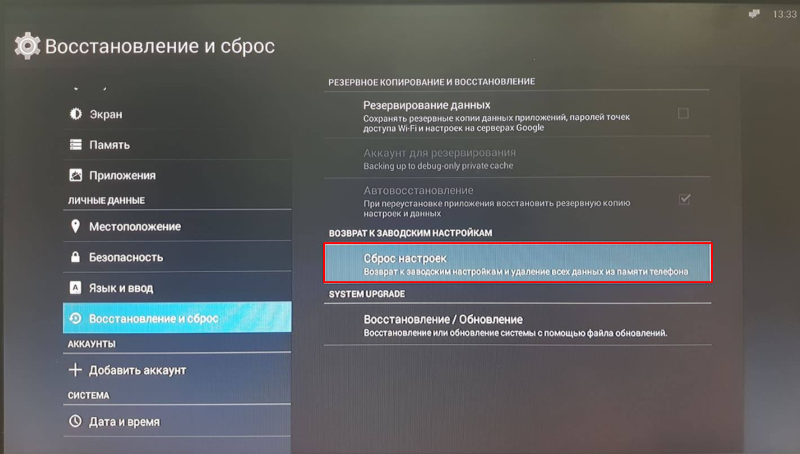 Точно так же, как мастер научил бы сварщика не использовать отбойный молоток для выборочной проверки сварных швов, так и менеджеры должны научить своих сотрудников не использовать заводские сбросы как окончательный вариант.
Точно так же, как мастер научил бы сварщика не использовать отбойный молоток для выборочной проверки сварных швов, так и менеджеры должны научить своих сотрудников не использовать заводские сбросы как окончательный вариант.
Проще говоря, у сбросов есть свое место, и как часть большей политики безопасности они могут стать отличным инструментом в вашем наборе инструментов. Прежде чем применить сброс, вы должны рассмотреть ряд соображений:
- Эти данные находятся только в локальном хранилище? Если да, сброс до заводских настроек — идеальный выбор, так как он стирает все локальные данные.
- Вам нужно удаленно удалить настройки и данные на устройстве? Если да, опять же, сброс к заводским настройкам идеально подходит для вас, так как большинство сбросов к заводским настройкам можно запустить удаленно.
- У рассматриваемого устройства низкая производительность или другие подобные проблемы с работой? Если да, сброс к заводским настройкам может легко решить эти проблемы, вернув его к производительности по умолчанию.

Как видите, сброс к заводским настройкам имеет место, и если вы расскажете своим сотрудникам об этом месте и его соответствующих реализациях, сброс к заводским настройкам может стать эффективной частью общего плана восстановления данных.
Заключение
Мы надеемся, что эта статья помогла вам понять, что такое сброс до заводских настроек, что он делает (и не делает) и когда его целесообразно использовать. Помните: все это полезно знать, но потребуется обучение и тестирование на соответствие, чтобы убедиться, что полученные здесь уроки применяются в масштабах всей компании. Обучайтесь и тренируйтесь, и вы тоже сможете использовать заводские сбросы как часть своего большого набора инструментов для работы с данными!
Что делает сброс к заводским настройкам: полное руководство
Сброс к заводским настройкам восстанавливает компьютер, смартфон и т. д. до состояния, в котором он был при выпуске с завода. Это включает в себя удаление всех данных, приложений и настроек, которые пользователь изменил на устройстве. У следующего человека, который будет его использовать, должно быть такое же впечатление, как и при первой распаковке.
У следующего человека, который будет его использовать, должно быть такое же впечатление, как и при первой распаковке.
В зависимости от электрического устройства сброс до заводских настроек может быть выполнен различными способами. В некоторых случаях это можно сделать, войдя в сервисное меню устройства. Для других гаджетов может потребоваться полная переустановка программного обеспечения. В следующих разделах будет объяснена важность сброса к заводским настройкам и подробно описано, как восстановить заводские настройки для различных распространенных устройств.
Что такое сброс до заводских настроек?
Сброс к заводским настройкам — это процесс, который удаляет все данные и настройки с устройства и возвращает его к настройкам по умолчанию, что означает, что устройство сбрасывается до точки, в которой оно находится в том же состоянии, в котором оно было при первом извлечении. коробки.
Что делает сброс до заводских настроек?
Это помогает пользователям восстановить контроль над своими устройствами и быстро устранять неполадки, безвозвратно удаляя всю личную информацию, включая контакты, сообщения, изображения и приложения.
Сброс настроек устройства до исходного состояния помогает решить любые проблемы с программным обеспечением или конфигурацией, позволяя ему снова нормально функционировать. Это может включать устранение проблем с обновлениями программного обеспечения, исправление ошибок в операционной системе и повышение общей производительности.
Удаляет ли сброс к заводским настройкам вирусы?
Сброс к заводским настройкам может быть эффективным способом удаления вирусов с устройства, поскольку он стирает все данные и настройки, включая любые вирусы или вредоносные программы, которые могут присутствовать на устройстве.
Однако важно помнить, что не все вредоносные программы и вирусы можно устранить с помощью сброса настроек. Кроме того, даже после сброса устройства к заводским настройкам некоторые вирусы могут сохраняться, особенно если они хорошо внедрены в прошивку или операционную систему; обращение за профессиональной помощью в таких случаях необходимо.
Причины для сброса настроек устройства
Сброс настроек должен быть последним средством пользователя, поскольку он полностью удаляет все приложения, данные и т.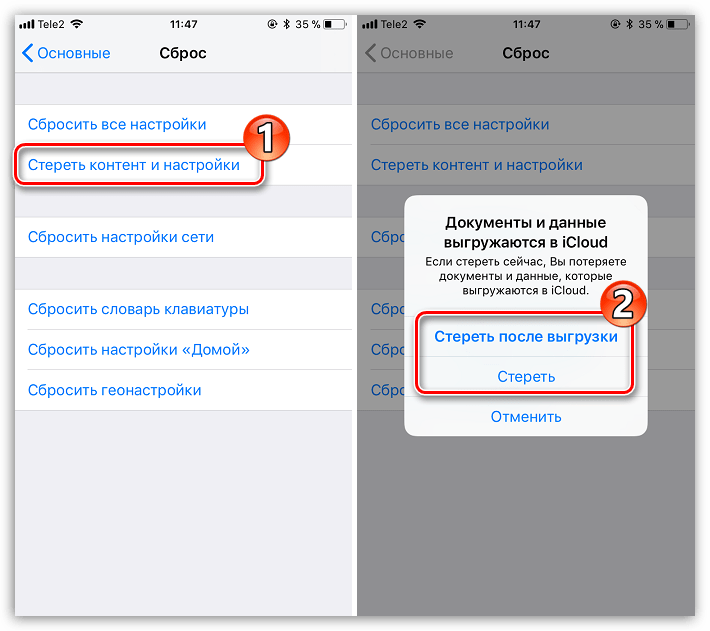 д. с устройства. В случае утери или кражи, инструмент удаленной блокировки и очистки, такой как Apple Lock Factory Reset, для удаленной блокировки устройства может быть менее решительным шагом, за которым при необходимости следует сброс настроек к заводским.
д. с устройства. В случае утери или кражи, инструмент удаленной блокировки и очистки, такой как Apple Lock Factory Reset, для удаленной блокировки устройства может быть менее решительным шагом, за которым при необходимости следует сброс настроек к заводским.
Однако существуют некоторые сценарии, в которых сброс настроек может быть правильным выбором. К ним относятся следующие.
Подготовка устройства к передаче в аренду сотруднику
Логичным выбором для организации, стремящейся максимально эффективно использовать свой ИТ-бюджет, является предоставление устройств во временное пользование. Разрешение сотрудникам проверять устройства по мере необходимости предотвращает потери, если они используют их только спорадически, если вообще используют.
Однако совместно используемые корпоративные устройства создают для сотрудников возможность ненужного и несанкционированного доступа к корпоративным данным, хранящимся на них. Выполнение сброса настроек устройств между владельцами помогает предотвратить эти случайные утечки данных.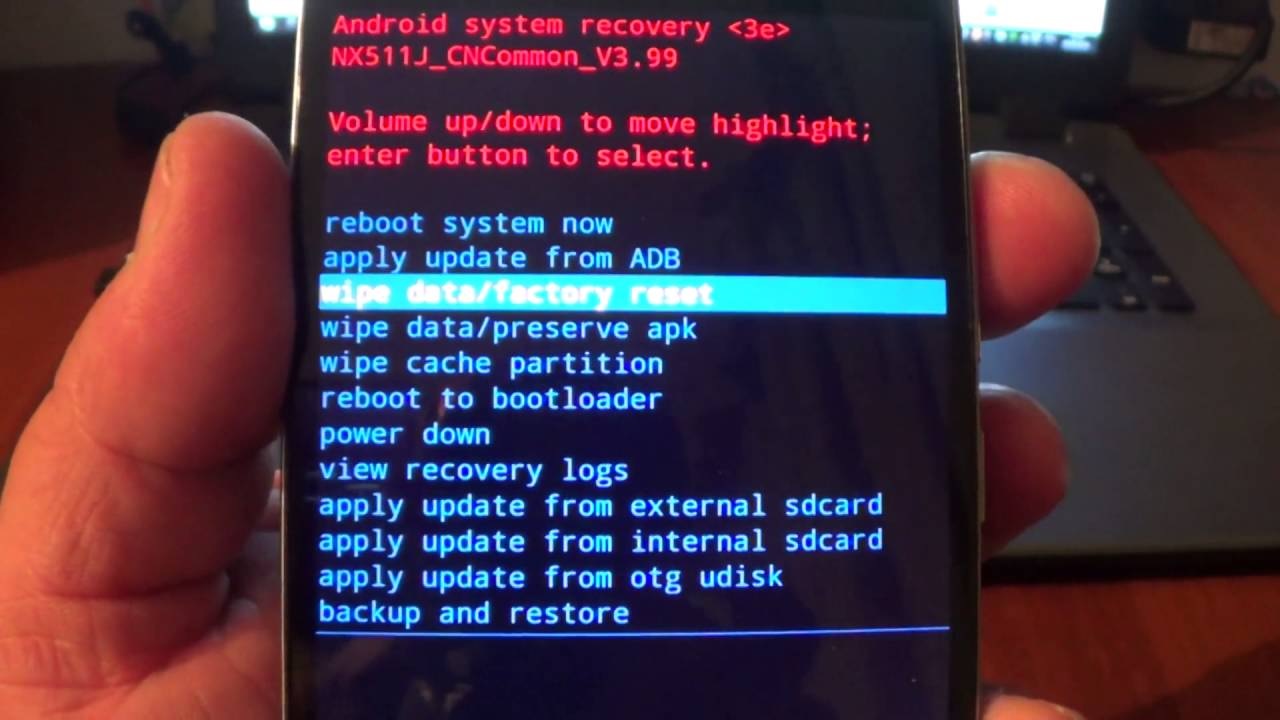
Вирусы, вредоносное ПО и другие угрозы
Некоторые типы вредоносных программ разработаны так, чтобы быть стойкими и трудно удаляемыми с устройства. Простого удаления вредоносного ПО может быть недостаточно, если оно внесло глубокие изменения в настройки системы.
Поскольку сброс к заводским настройкам восстанавливает исходное состояние устройства, он может быть решением для этих устойчивых вариантов вредоносных программ. Удаление всех файлов и восстановление исходных настроек приводит к удалению вредоносного ПО и различных механизмов его сохранения.
Вы хотите продать свое устройство
Информация, случайно оставленная на проданных или выброшенных устройствах, является частым источником утечки данных. Некоторые субъекты киберугроз скупают их из вторых рук, чтобы собрать конфиденциальную информацию, которая была случайно оставлена на них.
Восстановление заводских настроек перед продажей или утилизацией устройства является хорошей практикой обеспечения безопасности. Удаление данных и приложений с любого гаджета помогает защититься от потери данных и гарантирует, что следующий пользователь не получит доступ к корпоративным приложениям или системам.
Удаление данных и приложений с любого гаджета помогает защититься от потери данных и гарантирует, что следующий пользователь не получит доступ к корпоративным приложениям или системам.
Вы собираетесь установить какое-либо ПЗУ или модифицировать систему.
Смартфоны обычно имеют встроенные ограничения на то, что могут делать их владельцы. Например, единственный способ получить права root на этих телефонах — это выполнить рутирование/джейлбрейк устройства, используя уязвимость в операционной системе.
Для большей конфигурируемости и контроля некоторые пользователи смартфонов устанавливают специальные ПЗУ. При этом сброс устройства до заводского состояния является необходимым первым шагом.
У вас возникли проблемы с данными на вашем устройстве.
Приложения, параметры конфигурации и другие факторы, которые могут привести к тому, что устройство станет непригодным для использования. Если он работает медленно или зависает, первым логическим шагом будет попытка определить и исправить проблемное приложение или параметр.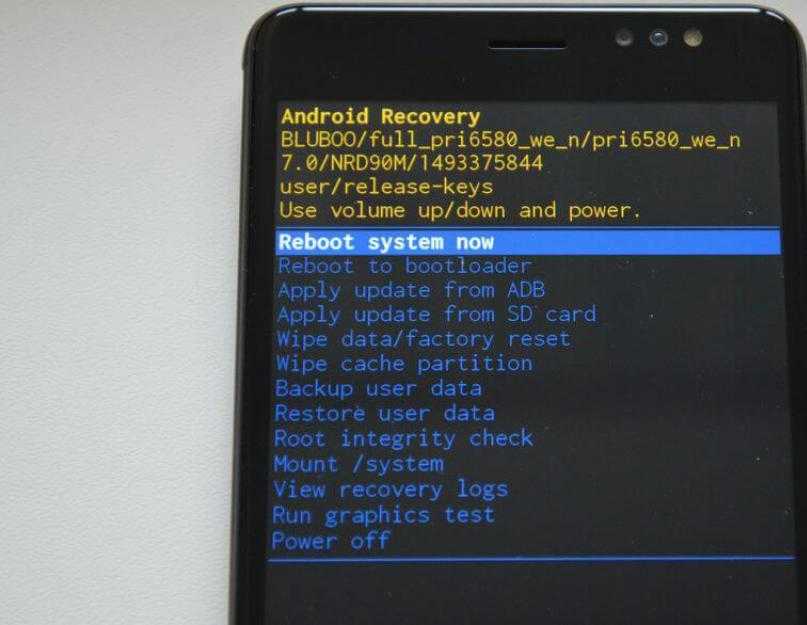
Однако лучшим вариантом может быть сброс до заводских настроек, если это не решит проблему. Поскольку это удаляет все приложения и данные с устройства и сбрасывает его настройки до заводского состояния, это, вероятно, может исправить любые проблемы, связанные с программным обеспечением, на неисправном устройстве.
Как восстановить заводские настройки устройства
Процесс сброса заводских настроек зависит от типа устройства и операционной системы. Самый простой способ выполнить сброс до заводских настроек — использовать инструменты защиты данных, которые предлагают эту функцию. Если такие инструменты не установлены, вот как выполнить сброс настроек к заводским настройкам на Android, iPhone, macOS и Windows.
Сброс до заводских настроек для устройств Android
Для разных устройств Android и версий ОС предусмотрены разные процессы сброса до заводских настроек. Параметр «Сброс» обычно находится в приложении «Настройки» в разделе «Общее управление», но его также можно найти, выполнив поиск в приложении «Настройки» по слову «Сброс».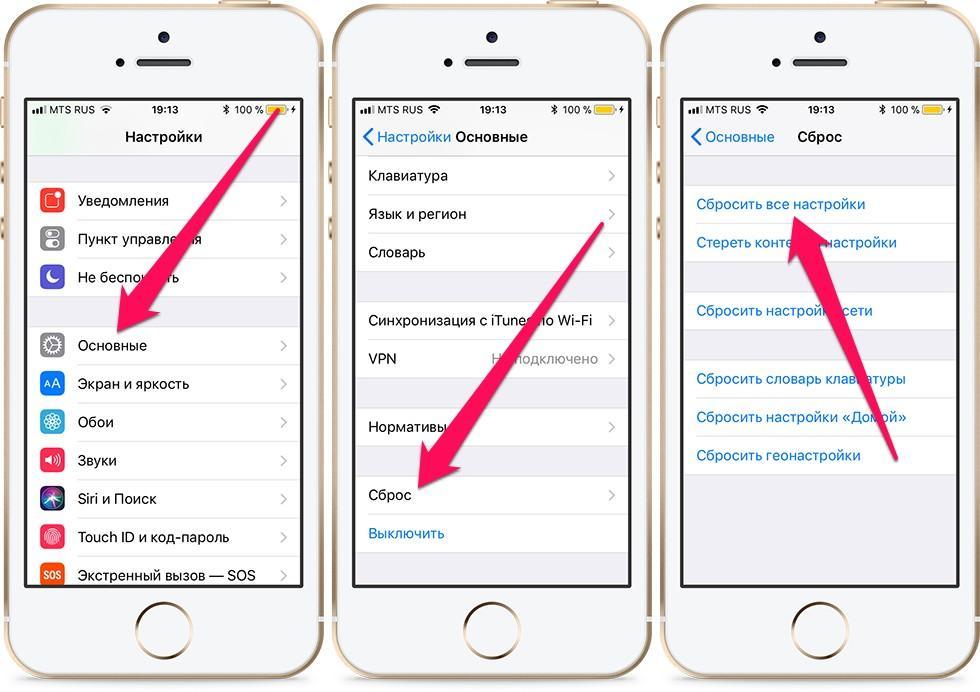
В окне «Сброс» должна быть опция «Сброс заводских данных». Нажатие на эту опцию и выполнение подсказок приведет к удалению всех установленных пользователем приложений и данных с устройства.
Сброс настроек для iPhone
iPhone, iPad или iPod Touch можно восстановить до заводских настроек, выполнив следующие действия:
- Откройте приложение «Настройки»
- Выберите «Общие»
- Нажмите «Перенос» или «Сброс iPhone»
- Нажмите «Сброс»
- Выберите «Удалить все содержимое и настройки»
- При появлении запроса введите пароль или пароль Apple ID
iPhone также можно сбросить до заводских настроек, подключив его к компьютеру Mac. После подключения устройства скажите ему доверять этому компьютеру и выберите его, когда оно появится на Mac. На вкладке «Общие» нажмите «Восстановить iPhone» и подтвердите, нажав «Восстановить».
Сброс к заводским настройкам для macOS
На компьютере Mac под управлением macOS Monterey выполните следующие действия, чтобы восстановить заводские настройки устройства:
- Выберите «Системные настройки» в верхней строке меню
- Нажмите «Удалить все содержимое и настройки».

- Введите свой пароль и нажмите «ОК».
- Нажмите «Продолжить», чтобы избежать создания резервной копии. из Apple ID
- Нажмите «Стереть все содержимое и настройки», чтобы стереть данные с устройства
- Следуйте инструкциям в процессе переустановки
В конце процесса сброса настроек macOS на компьютер должен появиться экран «Активировать Mac».
Сброс до заводских настроек для Windows
На устройстве с Windows выполните следующие действия, чтобы восстановить заводские настройки. Но сначала, если вы используете ноутбук или другое мобильное устройство, подключите его к розетке, чтобы держать его заряженным. Если вы не можете подключить ноутбук к розетке, убедитесь, что заряд батареи составляет не менее 50%; в противном случае Microsoft не позволит вам выполнить сброс до заводских настроек
- Откройте меню «Пуск» и щелкните значок шестеренки, чтобы открыть «Настройки»
- Выберите «Обновление и безопасность»
- Выберите «Восстановление» на левой панели
- Под заголовком «Восстановить этот компьютер» нажмите «Начать».

Когда После завершения переустановки Windows все установленные пользователем приложения и данные, а также учетные записи пользователей будут удалены с компьютера.
Недостатки сброса к заводским настройкам
В целом, сброс к заводским настройкам может быть полезным инструментом для возврата устройства к его настройкам по умолчанию и решения проблем с устройством. Однако важно знать его потенциальные недостатки, чтобы предотвратить потерю важных данных или дальнейшую компрометацию устройства.
- Потеря данных. Основным недостатком сброса к заводским настройкам является то, что он стирает все данные на устройстве, включая все контакты, сообщения, фотографии, видео и другую конфиденциальную информацию, которая могла там храниться. В результате крайне важно создать резервную копию всех важных данных перед сбросом настроек.
- Отнимает много времени: Выполнение сброса настроек может занять много времени, особенно если у вас нет подходящего инструмента для этого.
 После сброса вы должны переустановить все свои приложения и настроить все свои параметры.
После сброса вы должны переустановить все свои приложения и настроить все свои параметры. - Обновления программного обеспечения: потеря обновлений программного обеспечения, установленных на устройстве, также может произойти при выполнении сброса настроек.
- Стойкость вредоносного ПО: как упоминалось ранее, некоторые вирусы могут сопротивляться сбросу к заводским настройкам, особенно если они заразили прошивку или операционную систему устройства.
Упрощенный удаленный сброс до заводских настроек
Хотя мобильные устройства под управлением Android или iOS могут иметь встроенную поддержку удаленной очистки или сброса до заводских настроек, это не всегда верно для ноутбуков. Компании, желающие подготовить ноутбук для нового сотрудника или свести к минимуму риск потери или кражи устройства, могут воспользоваться функцией удаленного сброса настроек. Сброс настроек — одна из многих функций защиты данных, доступных в Prey для устройств Windows. Узнайте больше об инструментах защиты данных Prey Factory Reset и Kill Switch.

 Не видите этот пункт?
Не видите этот пункт?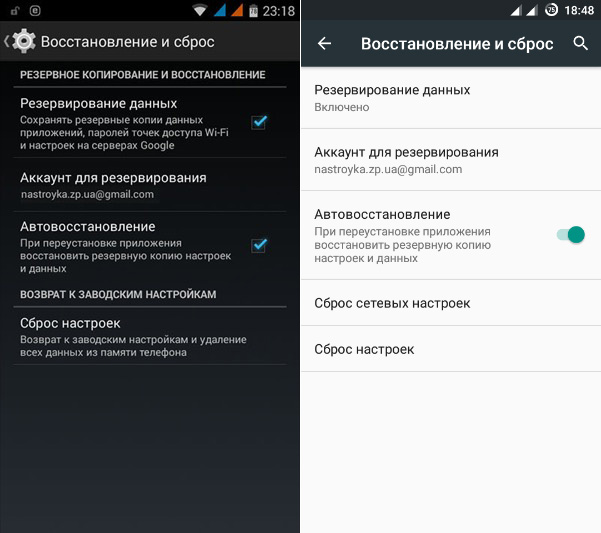
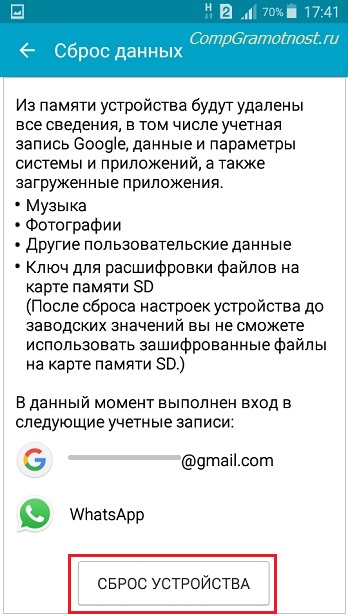

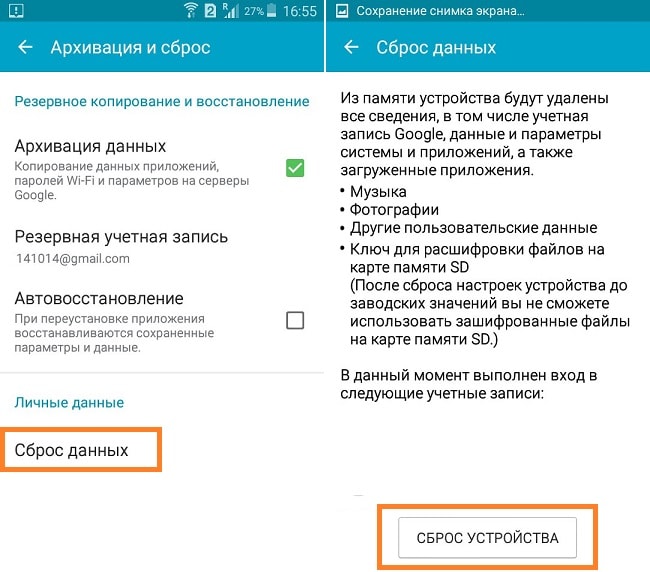

 После сброса вы должны переустановить все свои приложения и настроить все свои параметры.
После сброса вы должны переустановить все свои приложения и настроить все свои параметры.
Ваш комментарий будет первым